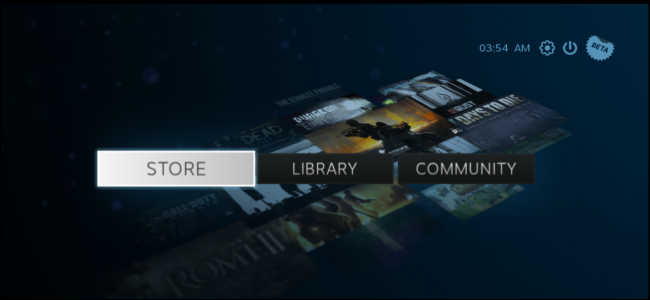FPS er ikke bare for skryterett. Hvis det er for lavt, lider spillingen din. Hvis den er jevnlig høy, kan du kanskje støte på innstillingene for en mer visuelt behagelig opplevelse. Her er flere måter du kan sjekke PC-spillets FPS på.
Det er enklere enn noensinne å vise FPS for et PC-spill. Steam tilbyr nå en innebygd FPS-skjerm, og det samme gjør NVIDIA via GeForce Experience-programvaren. Spillvideoopptakeren FRAPS er også fortsatt for å hjelpe deg med å vise FPS i spill hvis du ikke bruker Steam eller NVIDIA. Det er til og med verktøy som lar deg overvåke FPS i UWP-spill på Windows 10 . Og når du vet hva slags FPS du får i et spill, kan du begynne å jobbe med forbedrer spillytelsen .
I SLEKT: Slik overvåker du FPS i UWP-spill på Windows 10
Steam’s In-Game Overlay
Valve la nylig til en FPS-teller til Steams overlegg i spillet. I Steam (mens ingen spill kjører), er det bare å gå til Steam> Innstillinger> In-Game og deretter velge en posisjon for FPS-skjermen fra rullegardinmenyen "FPS-spill i spillet".
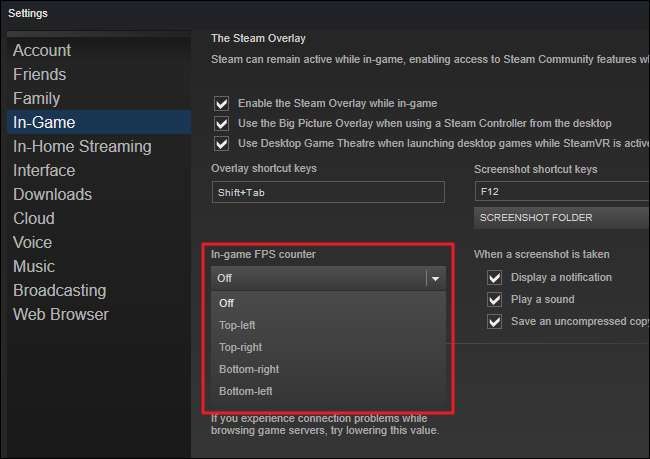
Se på hjørnet av skjermen du valgte mens du spilte et spill, og du vil se FPS-telleren. Det vises alltid på toppen av selve spillet, men det er ganske lite og lite påtrengende.

Du kan kanskje også få denne funksjonen til å fungere for ikke-Steam-spill. Legg til et spill i Steam-biblioteket ditt ved å åpne "Spill" -menyen og velge "Legg til et ikke-Steam-spill i biblioteket mitt." Start spillet via Steam, og overlegget kan fungere med det, avhengig av spillet.
NVIDIA GeForce Experience
Hvis du har nylig NVIDIA-grafikkmaskinvare som støtter ShadowPlay, kan du også aktivere en FPS-teller i spillet via NVIDIA GeForce Experience. I appen klikker du på “Innstillinger” -knappen.
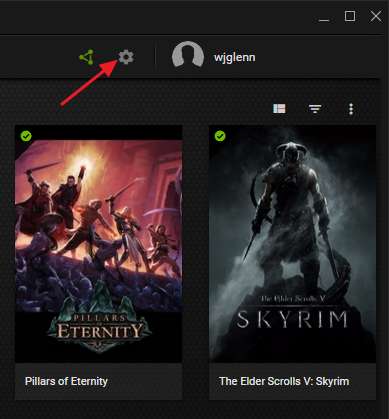
I delen "Del", sørg for at deling er aktivert, og klikk deretter på "Innstillinger" -knappen der.

Klikk på “Overlays” -knappen i innstillingsoverlegget.
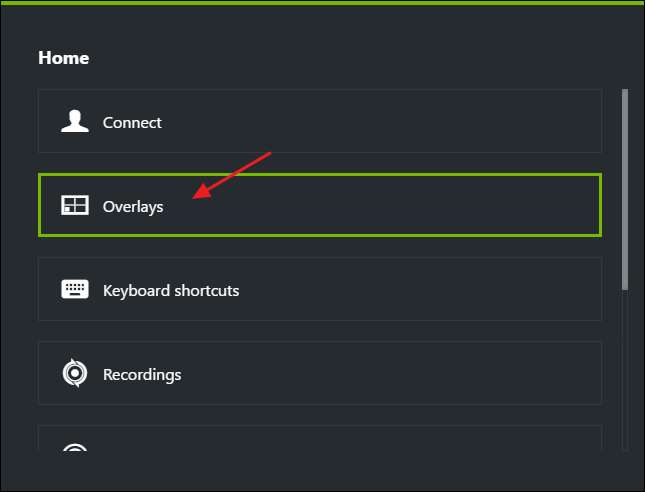
I vinduet "Overlays" velger du "FPS Counter" -fanen og klikker deretter på en av de fire kvadranter for å velge hvor du vil ha FPS-telleren din.
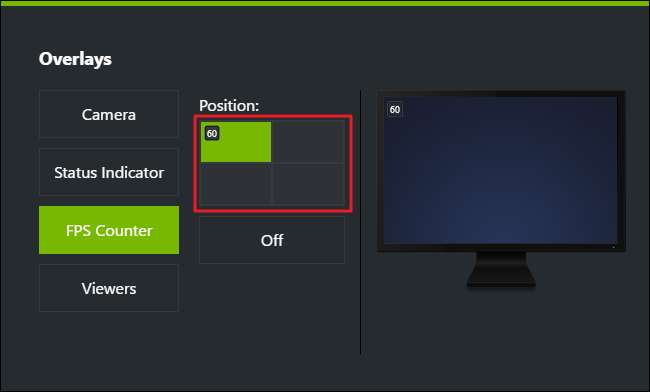
Hvis du bruker GeForce Experience, kan du også bruke NVIDIAs spillprofiler til automatisk å velge NVIDIA-anbefalte innstillinger for forskjellige spill for å kjøre best på grafikkortet ditt. NVIDIA ser på dette som en måte å optimalisere spill på og få dem til å se bedre ut uten å få deg til å tilpasse og teste grafikkalternativene til et spill på den gammeldagse måten.
Bruk spillets innebygde alternativer
Mange spill har innebygde FPS-tellere du kan aktivere. Avhengig av spillet du spiller, kan dette alternativet noen ganger være vanskelig å finne. Det kan være enklest å bare utføre et websøk etter navnet på spillet og "vise FPS" for å finne ut om et spill har et innebygd FPS-alternativ og hvordan du aktiverer det. Du kan også prøve å utforske alternativene til spillet selv. Avhengig av spillet kan du kanskje aktivere FPS på en rekke måter:
- Video- eller grafikkalternativer. Det kan være et "Vis FPS" -alternativ på spillets video- eller grafikkinnstillingsskjerm. Dette alternativet kan være skjult bak en "Avansert" undermeny.
- Tastatursnarvei. Noen spill kan ha dette alternativet gjemt bak en hurtigtast. I Minecraft kan du for eksempel trykke på F3 for å åpne feilsøkingsskjermen. Dette skjermbildet viser FPS og andre detaljer.
- Konsollkommandoer. Mange spill har innebygde konsoller der du kan skrive kommandoer. I noen tilfeller kan det hende du må bruke et spesielt oppstartsalternativ for å aktivere konsollen før den blir tilgjengelig. Hvis du for eksempel spiller DOTA 2, kan du trekke opp utviklerkonsollen (du må aktivere den først), og kjøre cl_showfps 1-kommandoen for å aktivere en FPS-teller på skjermen.
- Oppstartsalternativer. Noen spill kan kreve et spesielt oppstartsalternativ du må aktivere mens du starter spillet. Du kan gjøre dette ved å endre spillets skrivebord eller snarveien i Start-menyen. I en bærerakett som Steam eller Origin kan du også gå inn i spillets egenskaper og endre alternativene derfra. Høyreklikk på et spill i Steam, velg Egenskaper, klikk Angi lanseringsalternativer under Generelt-fanen, og skriv inn alternativene spillet krever.
-
Konfigurasjonsfiler.
Noen spill kan kreve at du aktiverer et skjult alternativ begravet i en slags konfigurasjonsfil. Selv om et spill ikke krever dette, kan du kanskje dra nytte av dette. For eksempel kan DOTA 2-spillere som alltid vil se sin FPS endre spillets autoexec.cfg-fil for automatisk å kjøre
cl_showfps 1kommandoen hver gang spillet starter.
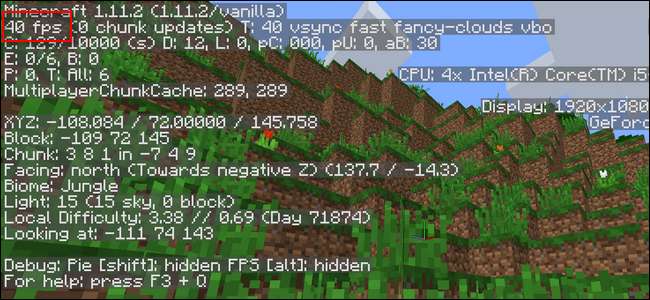
FRAPS
I SLEKT: Slik streamer du et PC-spill på Twitch med OBS
Inntil denne funksjonen ble implementert i programvare som Steam og GeForce Experience, ble PC-spillere ofte brukt FRAPS for å vise for å vise en FPS-teller i spillet. FRAPS er først og fremst en spill-video-opptak app, men du trenger ikke å spille inn spillene dine for å bruke FPS-telleren.
Hvis du ikke bruker Steam eller NIVIDIAs GeForce Experience - og spillet ditt ikke har et innebygd FPS-telleralternativ - kan du prøve FRAPS. Installer den, start den og klikk på FPS-fanen for å få tilgang til overleggsinnstillingene. FPS-telleren er aktivert som standard, og ved å trykke på F12 vises den øverst til venstre på skjermen. Bruk innstillingene på høyre side av “FPS” -fanen for å endre hurtigtasten, spesifisere et annet skjermhjørne eller skjule overlegget.
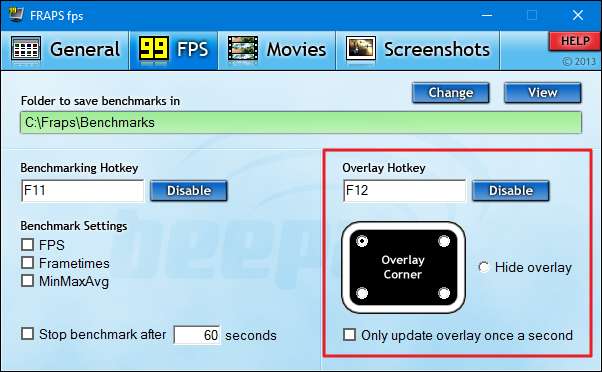
Når du har gjort innstillingene dine, bør du la FRAPS kjøre, men du kan minimere det til systemstatusfeltet. Du kan deretter trykke på F12 - eller hvilken hurtigtast du konfigurerer - for å vise og skjule FPS-telleren.
Bildekreditt: Guilherme Torelly på Flickr